محتويات المقالة
[ad_1]
يواجه بعض الأشخاص المستخدمين آي كلاود “iCloud” المجانية التى أطلقتها آبل لأجهزتها الذكية عام 2011، أمتلائي الذاكرة، فهي تساعد على تخزين وحفظ الملفات المتنوعة مثل الأسماء والصور، والبيانات كالنسخه الاحتياطية للجهاز.
كشف موقع Makeuseof التقني،عن توفير مساحة تخزين مجانية من قبل خدمة “آي كلاود” تبلغ 5 جيجابايت، لتخزين البيانات على سيرفرات آبل،كما يمكن التحكم بها عن بعد،عن طريقة النسخ الاحتياطي، مما يجعل الكثير يواجه مشكل. إمتلأ الذاكرة فإذا كنت من ضمن هؤلاء يمكنك من خلال الأسطر القادمة ان تطلع على 4 خطوات بسيطة لحل هذه المشكلة.
اقرأ المزيد :الحجز مسبقا .. أبل تعلن موعد إطلاق هاتفها الجديد أيفون 13
حدد التطبيقات التى تستهلك مساحة تخزين كبيرة آي كلاود الخاصة بك، وذلك من خلال الخطوات التالية عبر هاتف الآيفون:
اذهب الى الإعدادات واختيار ملفك الشخصي،انقر على آي كلاود، ثم انقر على إدارة التخزين الخاص بالخدمة، يمكن إجراء أخذه الخطوة أيضا عبر الكمبيوتر المحمول.
عند العثور على مساحة التخزين فى جهاز آبل، يمكنك اختيار تفضيلات النظام ثم النقر على آبل ID، ومنها إدارة التخزين الخاصة بالخدمة.
تمكنك هذه الخطوة من التعرف على مساحة التخزين الخاصة بك من آي كلاود،باختلاف الملفات من امتلاء المساحة من صور او رسائل أو نسخ احتياطي، أو بعض التطبيقات الأخرى،فعند اكتشاف هذا عليك القيام بهذه الخطوات.
4 طرق لإخلاء مساحة التخزين على آي كلاود iCloud
1- إبدا بحذف النسخ الاحتياطى الغير مهم
احيانا لا نحتاج لكل ما هو على الموبيل النسخ الاحتياطي لذلك قم بمسح الملفات الغير ضرورة من النسخ الاحتياطي بهذه الخطوات.
-اذهب الى الإعدادات ثم اختيار ملفك الشخصي،و انقر على آي كلاود، ومنها إلى إدارة التخزين الخاص بالخدمة، ثم النقر على النسخ الإحتياطية، سوف تجد الأجهزة التى نسخها احتياطيا، اسم الجهاز، ثم الذهاب إلى حذف النسخ الإحتياطى، ومن ثم الضغط على إيقاف التشغيل والحذف، وسيتم إزالة النسخ الإحتياطية من حسابك على آي كلاود على الفور، كما يمكنك وقف بعض التطبيقات من حفظ البيانات على آي كلاود، من خلال النقر على اسم الجهاز، سوف يظهر لك فى اختيار التطبيق إيقاف التشغيل أو الحذف.
اعلم أنه من الممكن حفظ بعض التطبيقات بيانات بحجم 600 ميجا بايت على حساب آي كلاود.
يمكن أجراس هذه الخطوة عن طريق الكمبيوتر المحمول الخاص بك.
2- رتب معرض الصور الخاص بك
عليك ترتيب معرض الصور ولكن تطل هناك خطوة عليك القيام بها قبل ترتيب معرض الصور وهي مراجعة إعدادات الكاميرا.
تأكد من عدم استخدام مساحة كبيرة على حساب آي كلاود، سواء حفظ مقاطع فيديو بجودة عالية من 720 أو 1080 بكسل، عليك باستبدالها بدلاً جودة الـ 4K، من خلال الخطوات الآتية:
– لتغير جودة الفيديو عبر هاتف الآيفون أو جهاز الآيباد، عليك الذهاب إلى الإعدادات، ثم الكاميرا، ثم الضغط على التنسيقات، قم باختيار الكفاءة الأقل،وذاك من أجل توفير مساحة على حساب آي كلاود.
هذه الخطوة تؤدي إلى حفظ الصور ومقاطع الفيديو فى المستقبل بتنسيقات HEIF و HEVC، بدلا من JBG و MP4.
عود ألى إعدادات الكاميرا مرة اخري وقم بتسجيل الفيديو عن طريق الضغط على اختيار أقل نعدل جودة لتسجيل الفيديو، من خلال التمرير الأسفل واختيار Auto Low-Light fps، لتقليل جودة تسجيل الفيديو فى المستقبل، كما يمكنك تحديد خيار تسجيل بالحركة البطيئة، هذا سوف يقوم بتوفير بعض المساحة على الحساب.
لتوفير مساحة فى المستقبل أقف خيارات الصور المباشرة واذهب الى الإعدادات، ثم الكاميرا، ثم اضغط على خيار إعدادات الحفظ، هذه الخطوة تمكنك من وقف الخدمة، كما الضغط على الدائرة الصفراء أعلى يمين الصفحة عند تشغيل الكاميرا وذلك من أجل خيار وقف بث الصور المباشرة، هذا الخيار يمنع من تسجيل بعض الثواني من الفيديوهات فى كل مرة تقوم بإلتقاط الصور.
اكتشف طريقة مسح نسخ الصور التي لا ترغب فيها من حساب آي كلاود، وذلك من أجل توفير بعض المساحة على آي كلاود، وذلك من خلال الآتي:
افتح تطبيق الصور، واذهب إلى ألبومات الصور أو الفيديو، قم بتحديد الألبومات التى ترغب فى حذفها أعلى يمين الصفحة.
اذهب الى الألبومات قم بحذف بعض العناصر من لقطات الشاشة وتسجيلاتها وكذلك كلا من و Burst Mode و Panoramas و Slo-mo و Time-lapse لتوفير بعض المساحة على حساب آي كلاود.
يمكن النقر على معرض الصور والقيام بتحديد اليدوى ومن ثم الحذف.
3- احذف الرسائل القديم لتوفير مساحة كبيرة
أعلم ان الرسائل القديمة سوف تشغل مساحة كبيرة من حسابك على آي كلاود، ولتوفير بعض المساحة على حسابك الخاص فيجب التخلص من الرسائل القديمة على جهاز الآيفون أو الآيباد الخاص بك من خلال الخطوات التالية:
اذهب الى الإعدادات ومن ثم الضغط على خيار الرسائل، قم بالتمرير لأسفل واضغط على خيار حفظ الرسائل،قم بالتغيير من خيار “إلى الأبد” إلى خيار 30 يوم أو عام، أو شهر وقوم بحذف الرسائل الأقدم من شهر أو عام فى المستقبل، وتعد هذه الطريقة الأسهل لمنع استخدام مساحة كبيرة للرسائل على آي كلاود.
4- أحذف ملفات كبيرة لا تستخدم
احرص على هذه الخطوة الأخيرة والأهم للتحقق من جميع ملفاتك على حساب آي كلاود، فمن الممكن والملحوظ لدي الكثير هو وجود ملفات غير مهمة تشغل مساحة كبيرة داخل حسابك على آي كلاود،على الفور يجب حذفها وذلك من أجل توفير مساحة.
اقرأ المزيد :عبر هاتفك المحمول .. قريبا يمكنك السير فى الفضاء من خلال الواقع الافتراضي